Når du deler et Word 2007-dokument, må du kanskje slette eller skjule konfidensiell informasjon. Du kan søke etter dataene og fjerne den manuelt, men dette kan være feilaktig og tidkrevende. Hvis du ofte må skjule konfidensielle data i et Word 2007, er det et gratis tilleggsprogram for Word 2007, kalt Word 2007 Redaction Tool, som kan brukes til å skjule tekst i Word 2007-dokumenter enkelt og mye mer effektivt.
Redigerte tekst vises i en ny kopi av originaldokumentet som en solid svart bar. Tekst under linjen konverteres til vertikale linjer (||||||), og forhindrer at det redigerte innholdet hentes under alle omstendigheter, selv om parten du deler dokumentet, ser det redigerte dokumentet i en tekstredigerer, for eksempel Notisblokk.
Last ned Word 2007/2010 redaksjonsverktøy fra
//redaction.codeplex.com/releases/view/32251.
Følgende elementer kreves for å installere redigeringsverktøyet for Word 2007 :
- .NET Framework 3.5 Service Pack 1
- VSTO 3.0 Runtime Service Pack 1
Du trenger imidlertid ikke å installere disse separat. Hvis noen av disse elementene ikke er installert på systemet, lastes installasjonsprogrammet for Word 2007 Redaction Tool ned og installeres automatisk. Installasjon av disse to elementene kan føre til en omstart.
For å installere tillegget, dobbeltklikk på .exe- filen du lastet ned. Les gjennom lisensavtalen for .NET Framework Client Profile og klikk på Godta- knappen for å fortsette.
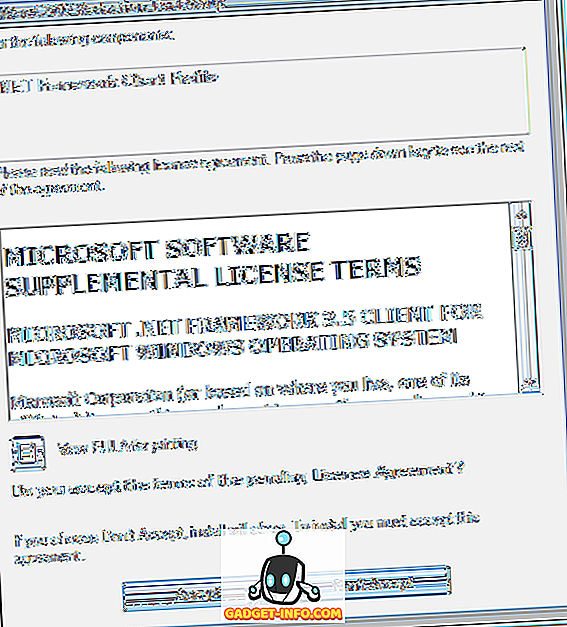
Les gjennom lisensavtalen for Visual Studio Tools for Office, og klikk på Godta- knappen for å fortsette.
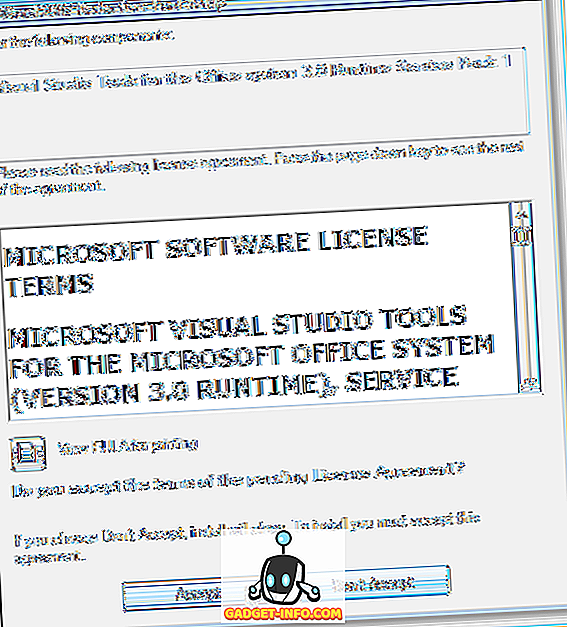
WinZip Self-Extractor åpnes og starter automatisk installasjonsprosessen.
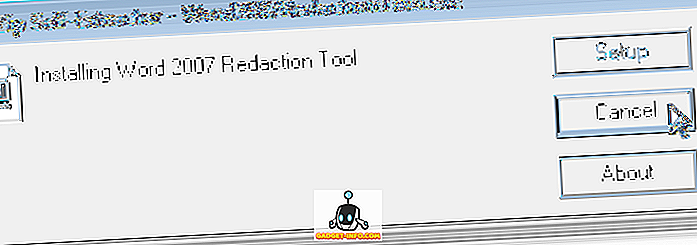
De nødvendige filene lastes ned.
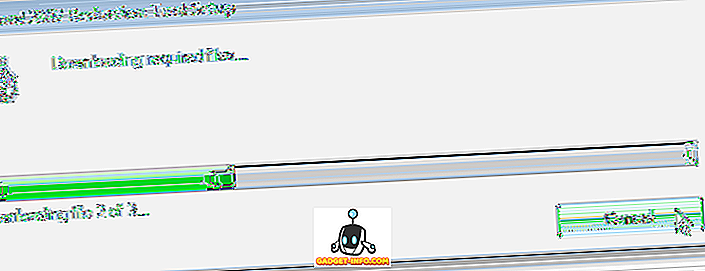
.NET Framework og Visual Studio Tools er installert.
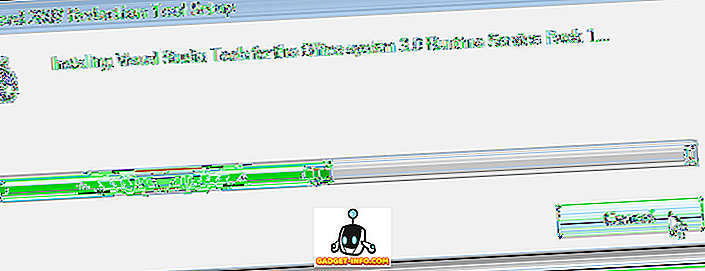
Microsoft Office Customization Installer viser om du er sikker på at du vil installere denne tilpasningen. Klikk Installer for å fortsette.
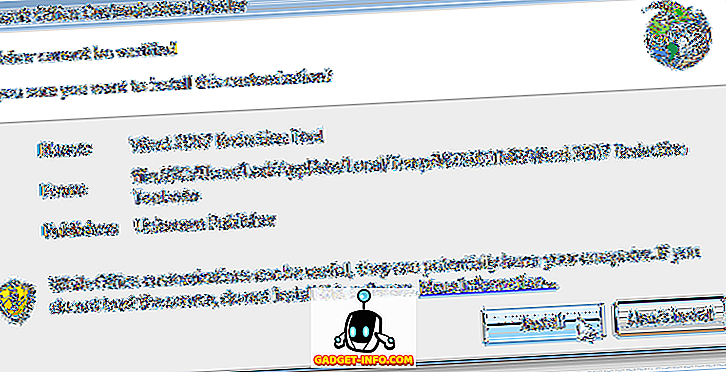
En dialogboks vises når installasjonen er fullført. Klikk på Lukk .
MERK: Hvis du får en feil på dette tidspunktet, kjør installasjonsfilen du lastet ned igjen. Vi oppsto en feil da vi først installerte tillegget. Kjører installasjonen igjen syntes å fungere.
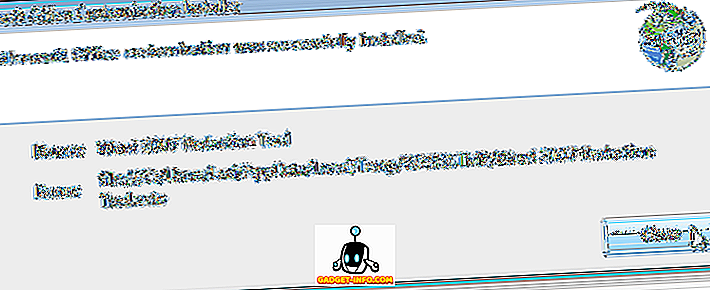
Når du har installert redigeringsverktøyet for Word 2007, legges en redact- gruppe til gjennomgang- fanen.
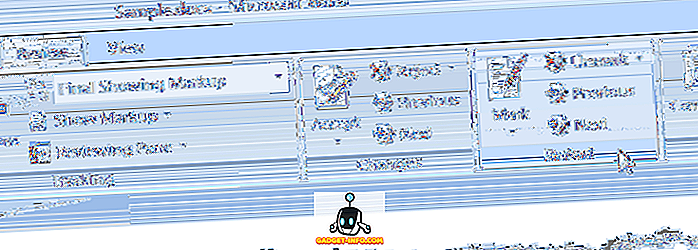
Hvis du vil redigere eller svarte privat tekst i dokumentet, må du først markere teksten som skal redigeres. For å gjøre dette markerer du ønsket tekst og klikker på Mark- knappen.
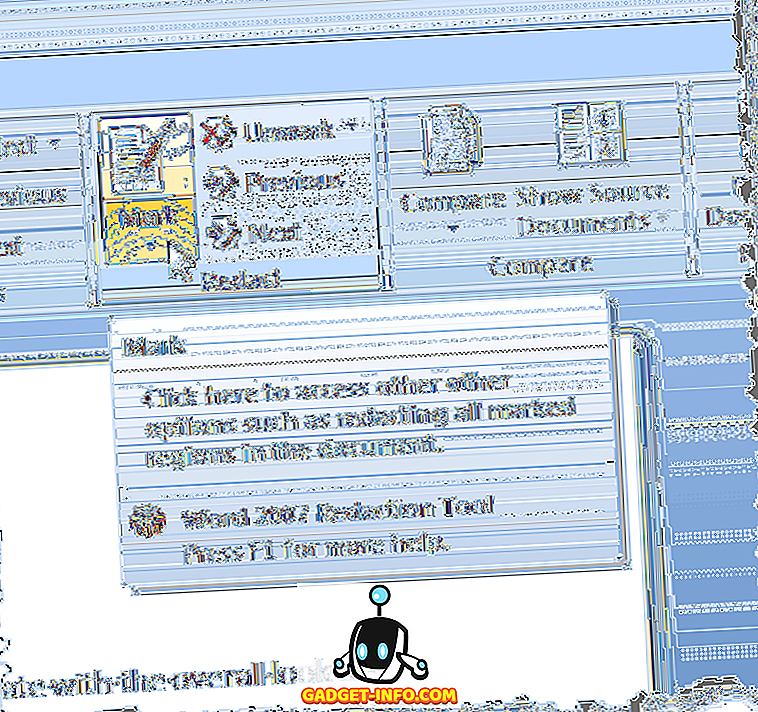
Hvis du vil merke den samme teksten på flere steder i dokumentet, klikker du pilen på Mark- knappen og velger Finn og merk fra rullegardinmenyen.
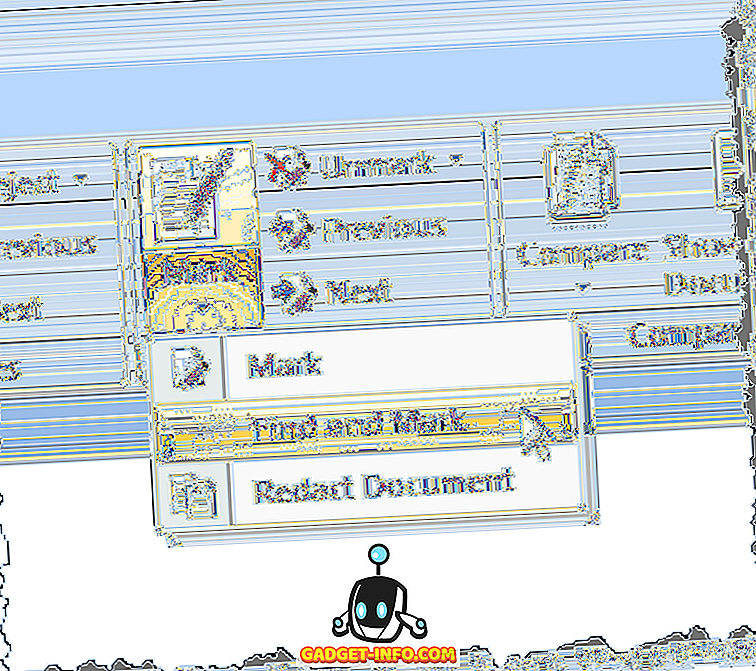
Dialogboksen Finn og merke vises. Skriv inn teksten for å finne i redigeringsboksen Finn som . For å se flere alternativer, klikk på knappen Mer .
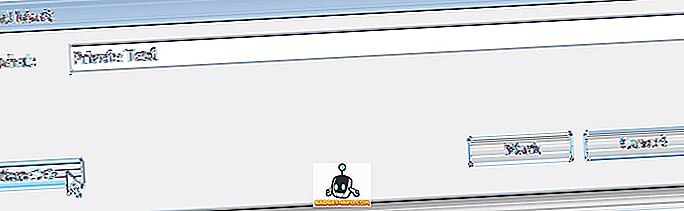
Søkealternativer vises under knappene i dialogboksen, og knappen Mer blir en Mindre knapp. Velg ønsket alternativ. For å skjule de ekstra alternativene igjen, klikk på Mindre- knappen. Klikk på Marker for å finne og merke den angitte teksten.

Dialogboksen viser hvor mange forekomster av den angitte teksten som ble funnet og merket. For å lukke dialogboksen, klikk på Avbryt .
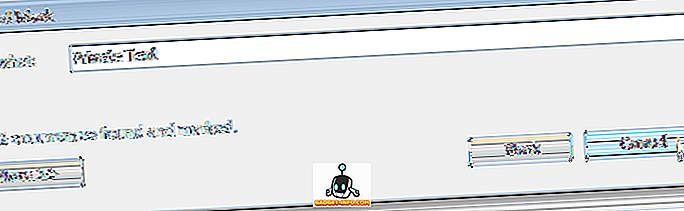
Den merkede teksten vises uthevet i grått i dokumentet.
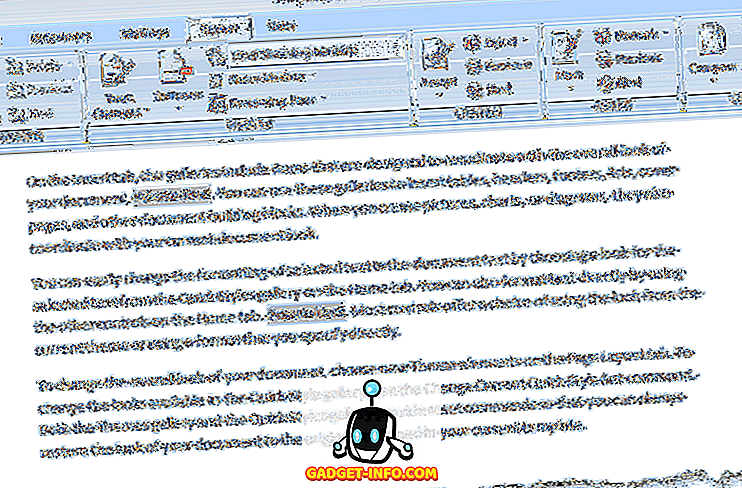
Hvis det er noen tekst du har merket at du ikke vil redigere, kan du velge den merkede teksten på nytt og velge Unmark fra Unmark- knappen i rullegardinmenyen for å hindre at teksten redigeres.
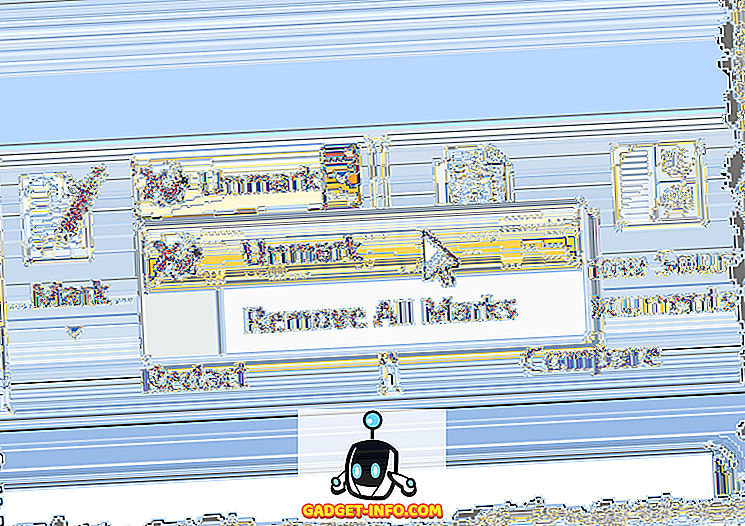
For å flytte mellom redaksjonsmerkene i dokumentet for endelig kontroll, bruk knappene Neste og Forrige .
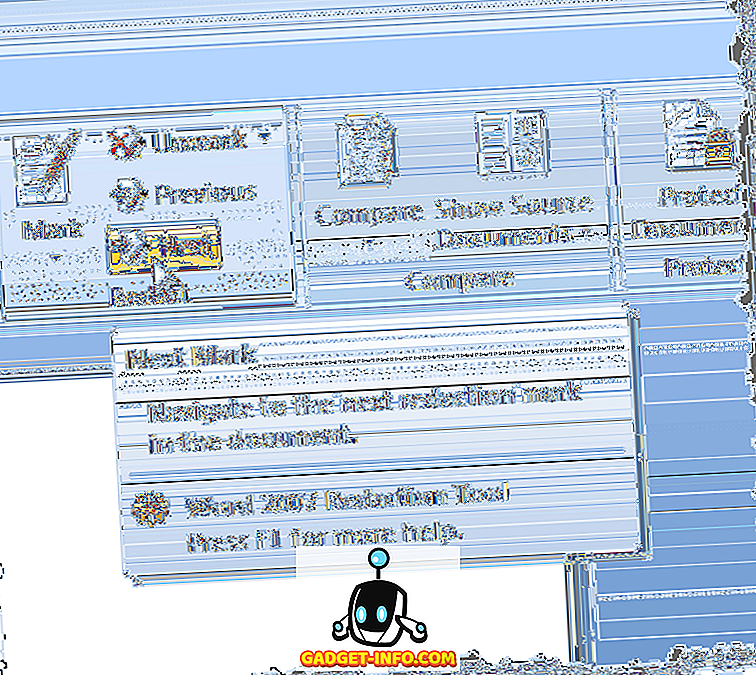
Når du er sikker på at du har all teksten merket du vil redigere, velger du Rediger dokument fra rullegardinmenyen Mark for å svarte ut merket tekst.
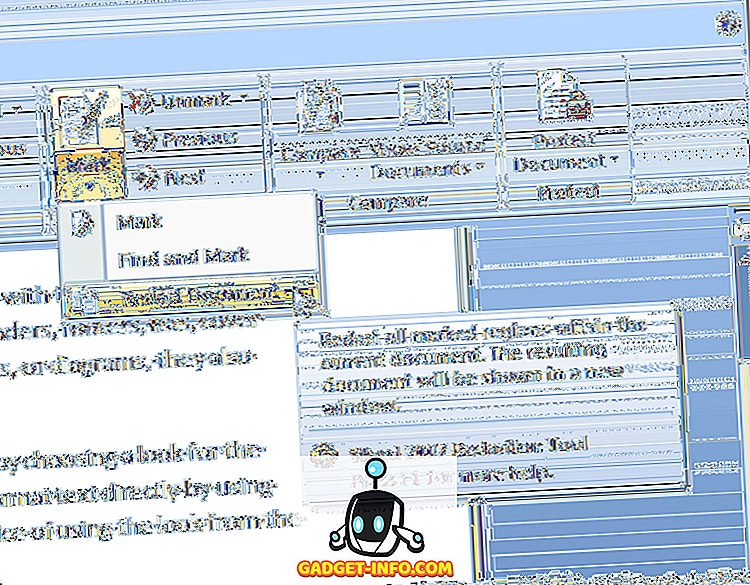
En ny redigerte versjon av dokumentet ditt er opprettet med den merkede teksten erstattet med sorte linjer. En dialogboks vises når prosessen er fullført, og ber deg om å kjøre Dokumentinspektøren for å se etter og fjerne skjulte metadata i dokumentet før den distribueres. Klikk Inspiser for å kjøre inspeksjonen eller klikk på Lukk for å hoppe over inspeksjonen.
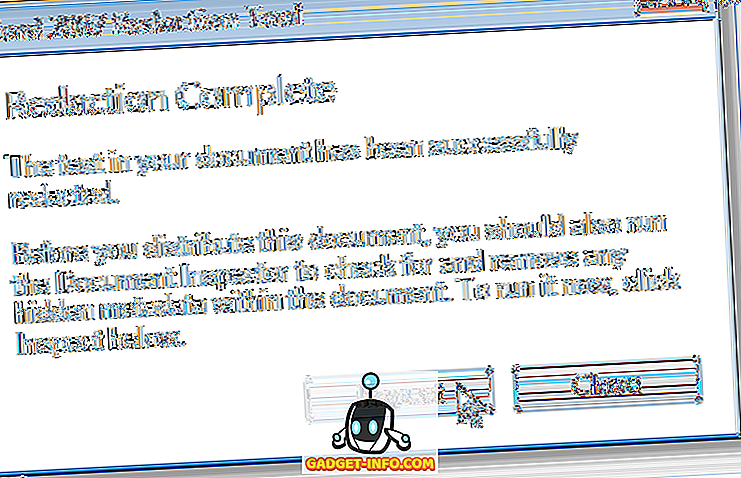
Dialogboksen Dokument inspektør viser. Ulike typer metadata er oppført i dialogboksen med en avkrysningsboks ved siden av hvert element. Merk av i boksene for elementene du vil ha inspisert for metadata. Klikk på Inspiser- knappen for å starte inspeksjonen. For å lukke dialogboksen på dette punktet uten å gjøre en inspeksjon, klikk Lukk .
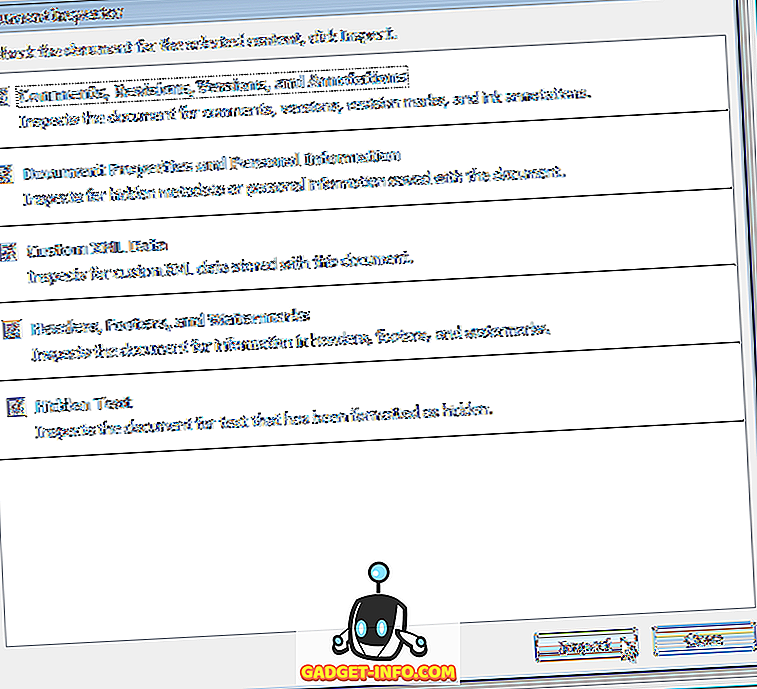
Resultatene av inspeksjonen vises i dialogboksen Dokumentinspeksjon . Hvis noen metadata ble funnet, vises et utropstegn til venstre for elementet som ble funnet. Hvis du vil fjerne metadataene fra dokumentet, klikker du på Fjern alt- knappen til høyre for elementet.
MERK: Dokumentinspektøren merker nederst i dialogboksen at enkelte endringer ikke kan fortrykkes. Pass på at du vil fjerne metadataene før du klikker på Fjern alt- knappen.
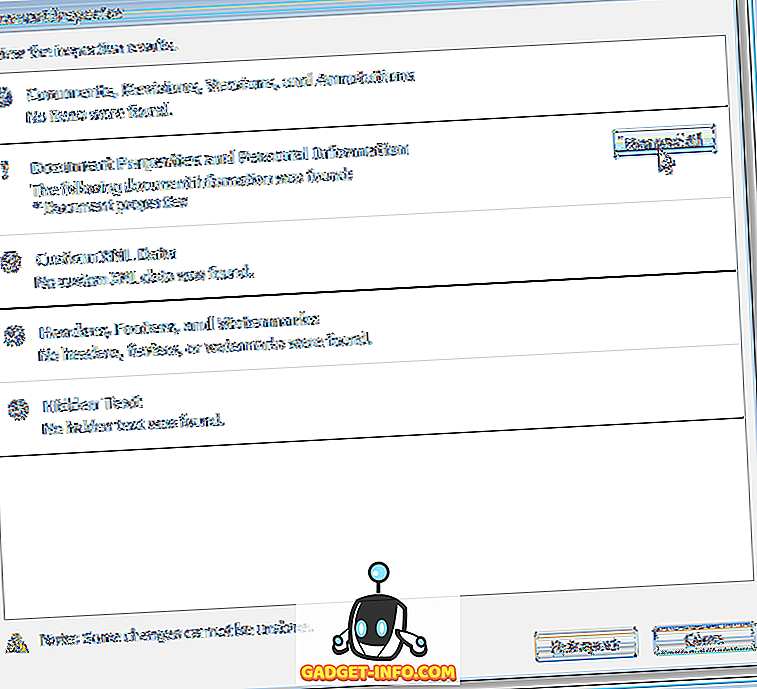
Dialogboksen Document Inspector informerer deg om endringene som er gjort. Klikk på Lukk .
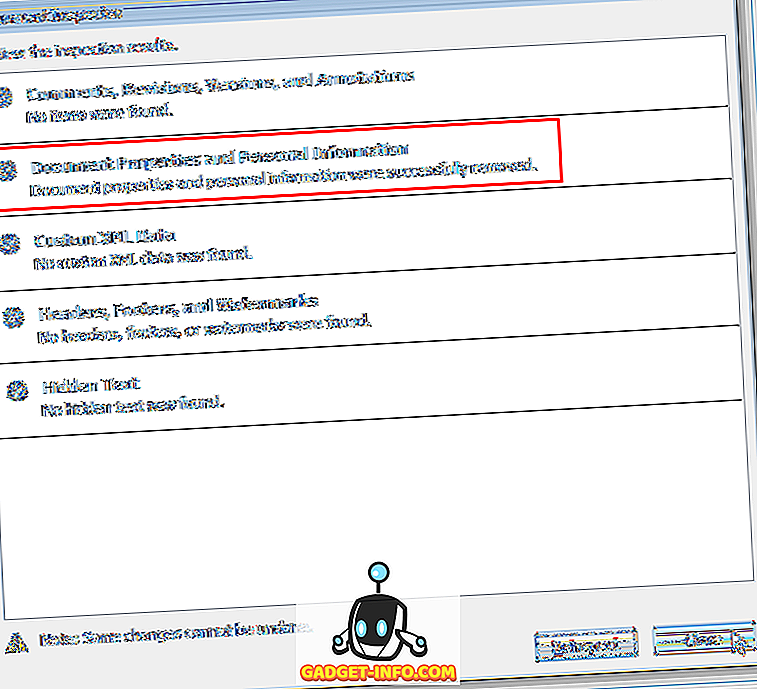
I det nye dokumentet blir det satt inn svarte streker over all privat tekst du har merket.
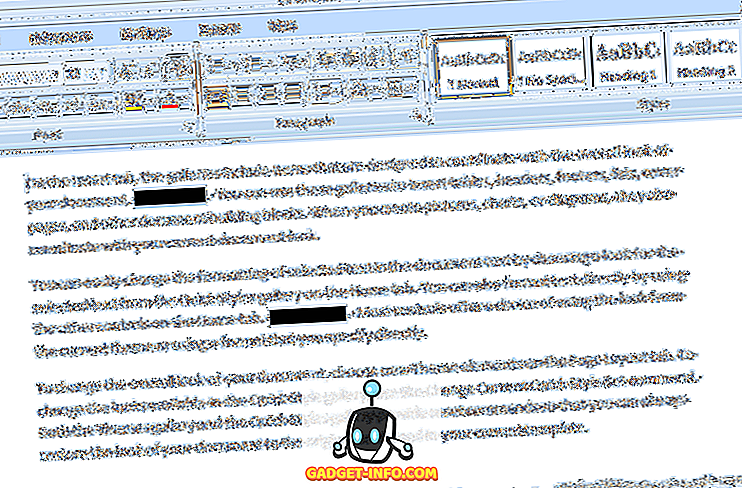
Husk at du ikke kan fjerne de svarte merkene fra teksten i det nye dokumentet. Pass på at du lagrer filen med et annet navn enn originalen, og del det nye dokumentet, ikke originalen. Du kan gå tilbake til det opprinnelige dokumentet og velge Fjern alle merker fra Fjern markør-menyen for å fjerne merket tekst, hvis ønskelig.

For ytterligere å sikre ditt redigerte dokument, kan du velge å beskytte det mot endring når du lagrer det som et nytt dokument. Dette lar deg distribuere et dokument som ikke kan endres.
For å gjøre dette, velg Lagre som | Word-dokument fra Office- menyen.
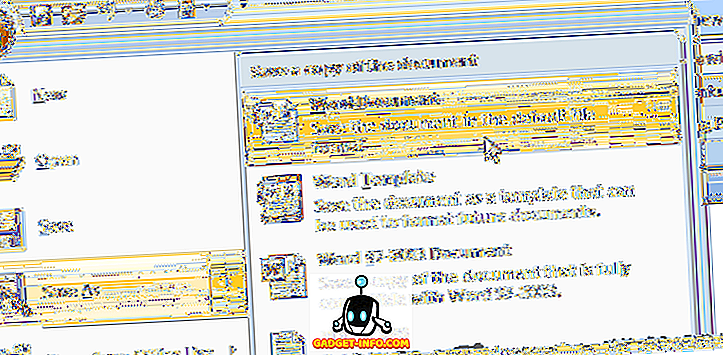
I dialogboksen Lagre som skriver du inn et nytt navn for den redigerte kopien av dokumentet i filnavnet Redigeringsboks. Klikk på Verktøy- knappen nederst og velg Generelle alternativer fra rullegardinmenyen.
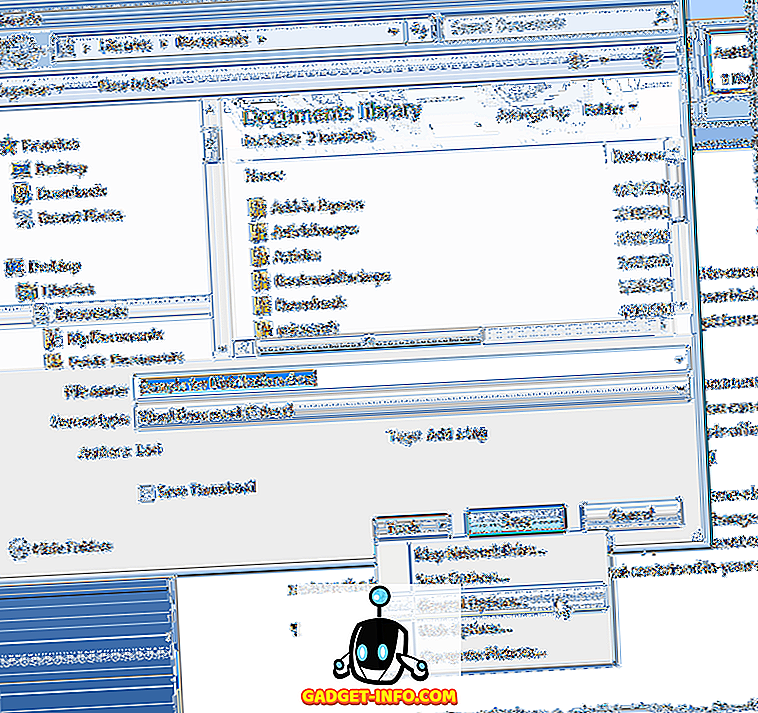
I dialogboksen Generelle innstillinger skriver du inn et passord i redigeringsboksen Passord for å endre, og velg Bare anbefalt, hvis det er anbefalt . Klikk på OK .
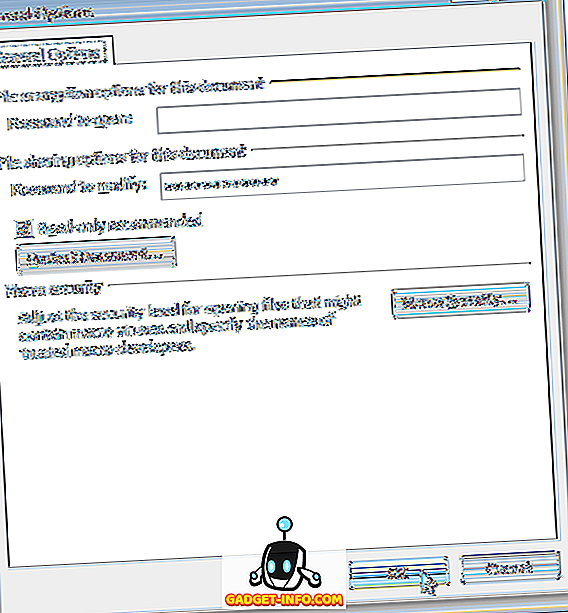
Dialogboksen Bekreft passord vises. Skriv inn passordet ditt igjen og klikk OK .
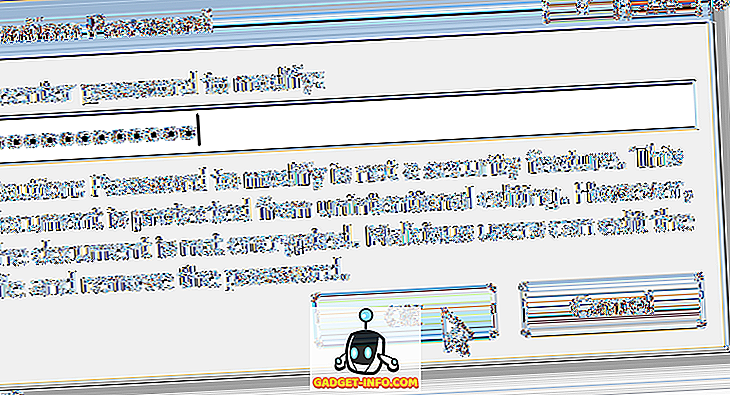
Du blir returnert til dialogboksen Lagre som . Klikk på Lagre- knappen for å lagre det nye redigerte, sikre dokumentet.
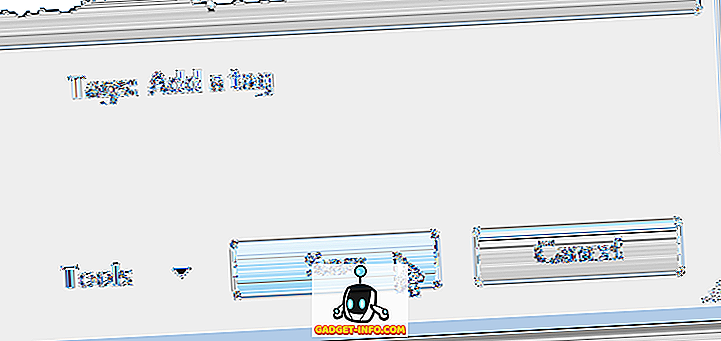
Ved å bruke Word 2007 Redaction Tool og beskytte dokumentet mot modifikasjon, kan du beskytte konfidensiell informasjon og bevare dokumentet ditt når du må distribuere det. Redaction Tool fungerer like bra i Word 2010. Nyt!









